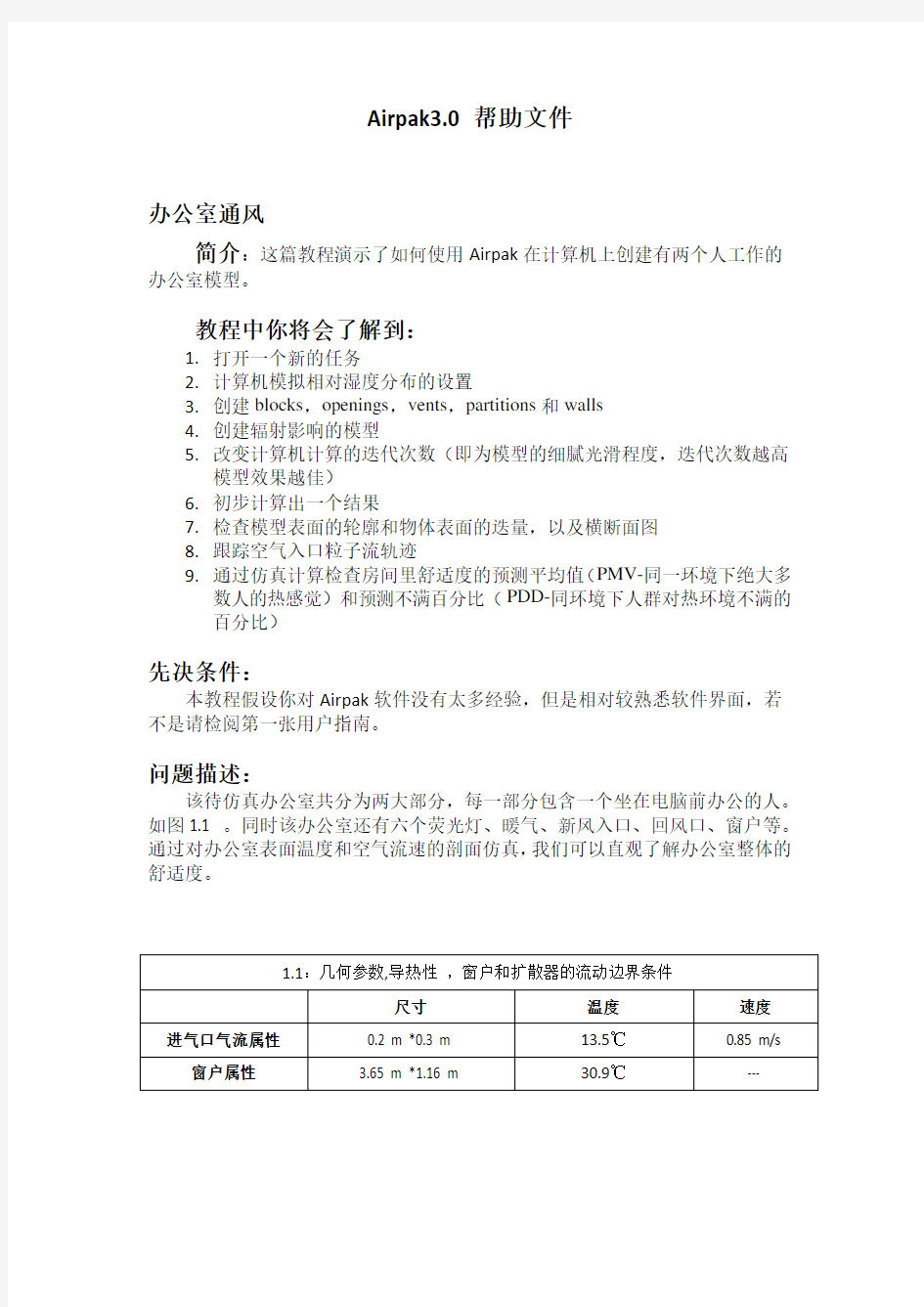

Airpak3.0帮助文件
办公室通风
简介:这篇教程演示了如何使用Airpak在计算机上创建有两个人工作的办公室模型。
教程中你将会了解到:
1.打开一个新的任务
2.计算机模拟相对湿度分布的设置
3.创建blocks,openings,vents,partitions和walls
4.创建辐射影响的模型
5.改变计算机计算的迭代次数(即为模型的细腻光滑程度,迭代次数越高
模型效果越佳)
6.初步计算出一个结果
7.检查模型表面的轮廓和物体表面的迭量,以及横断面图
8.跟踪空气入口粒子流轨迹
9.通过仿真计算检查房间里舒适度的预测平均值(PMV-同一环境下绝大多
数人的热感觉)和预测不满百分比(PDD-同环境下人群对热环境不满的
百分比)
先决条件:
本教程假设你对Airpak软件没有太多经验,但是相对较熟悉软件界面,若不是请检阅第一张用户指南。
问题描述:
该待仿真办公室共分为两大部分,每一部分包含一个坐在电脑前办公的人。如图1.1 。同时该办公室还有六个荧光灯、暖气、新风入口、回风口、窗户等。通过对办公室表面温度和空气流速的剖面仿真,我们可以直观了解办公室整体的舒适度。
图1.1:通风问题所研究的办公室的几何参数
步骤1:打开并定义一个新的工作
1.启动Airpak,当软件打开后会主动弹出NEW/EXISTING选项卡。
2.单击NEW选项,软件会开始一个新的任务,同时NEW project选项卡将
会打开。
(a)你可以为你的任务起一个名称,并将其填写在Project旁边的窗口中。
你可以为此案例命名OFFICE。
(b)点击Create创建。
Airpak会默认创建一个尺寸为10*3*10的房间,并放置在图形窗口内。
你可以使用鼠标左键围绕一个中心点旋转物体,还可以用鼠标中键将它移动到任意一点,鼠标右键则可以放大缩小视窗选择进入或者退出房间。如果想把房间调整到默认位置,点击界面上方的选项Orient在弹出的菜单中点击Home position。
3.修改默认房间尺寸,设置室内空气属性并打开理性气体定律
(a)在Basic parameters基本参数面板,在Species(种类)一栏选择ON,
并点击旁边的Edit开始编辑。此时,Airpak会打开Species definitions
选项卡。
①选择房间内水的初始浓度为50
②在初浓度组的右边菜单将水的参数设定为RH,RH是房间里的相对
湿度百分比。
③点击Accept确认更改
(b)在Basic parameters选项卡上方选择Advanced(高级)选项栏
①勾选Ideal gas law(理想气体定律)选项和Operating Density(工
作密度)选项,Operating pressure(工作压力)和Operating Density (工作密度)参数保持默认值。
②点击Accept确认更改
(c) Basic parameters基本参数面板中的所有其它参数保持默认设置。
(d) 点击Accept保存新的设置。
步骤2:构建模型
创建模型,你需要根据自己的实际仿真要求调整房间尺寸到合适程度,然后创建房间内部的具体各项模型,包括2个人、2台电脑、6个灯、2张桌子、一个回风口(ventilation return)和入风口(input diffuser)、一个散热器(radiator)、一个隔断(partition),和四周的墙壁。
1.对初始房间的默认尺寸进行调整
Model Room
(a)在Room面板中,输入下图中所示的房间坐标。
(b)点击Done完成对房间的调整。
(c)点击按钮,以三维的视角展示房间,并将房间缩放直至适应窗
口大小。
备注:我们默认房间内的墙体是绝热的,暂时不参与热辐射的计算。若
需要设置包括房间边界内的辐射效应,你可以在下面的步骤中定义墙体。
2.在办公室内创建第一个人的模型。
备注:在Airpak中有是有人(Person)这种模型的。但是,在这次模拟中,人的模型将被简化为类似于规则形状的能量源。教程2和教程3将会利用人(Person)这种模型。
(a)在模型工具栏中点击
Airpak将会创建一个新的空心模型在房间中央,你可以通过设置改变房
间内模型的尺寸和位置。
(b)若需显示Block设置面板需执行以下两项之一:
①在Model manager(模型管理)窗口双击block.1模型项。
②在Model manager(模型管理)窗口中的block.1模型项上点击鼠
标右键,在下拉菜单中选择Edit object(编辑对象)。
(c)在Geometry栏中输入以下坐标来更改第一个人模型的位置。
(d)在properties(属性)选项栏中设置Thermal Specification(热力参数)
下的Total power(总发热量)的值为75W。
(e)在Info(信息)选项栏中的Name名称字段栏中输入Person1。
(f)点击Update来调整模块,点击Done关闭选项卡。
3.创建第二个人模型
(a)在模型工具栏中点击
(b)在Model manager(模型管理)窗口双击block.1模型项,打开Block
编辑选项卡。
(c)在Geometry栏中输入以下坐标来更改第二个人模型的位置。
(d)在properties(属性)选项栏中设置Thermal Specification(热力参数)
下的Total power(总发热量)的值为75W。
(e)在Info(信息)选项栏中的Name名称字段栏中输入Person2。
(f)点击Update来调整模块,点击Done关闭选项卡。
4.创建第一台计算机
备注:电脑将被表示为办公室中人前面的一个空心模块。
(a)在模型工具栏中点击
(b)在Model manager(模型管理)窗口双击block.1模型项,打开Block
编辑选项卡。
(c)在Geometry栏中输入以下坐标来更改第一台计算机模型的位置。
(d)在properties(属性)选项栏中设置Thermal Specification(热力参数)
下的Total power(总发热量)的值为108W。
(e)在Info(信息)选项栏中的Name名称字段栏中输入Computer1。
(f)点击Update来调整模块,点击Done关闭选项卡。
5.创建第二台计算机
(a)在模型工具栏中点击
(b)在Model manager(模型管理)窗口双击block.1模型项,打开Block
编辑选项卡。
(c)在Geometry栏中输入以下坐标来更改第二台计算机模型的位置。
(d)在properties(属性)选项栏中设置Thermal Specification(热力参数)
下的Total power(总发热量)的值为173W。
(e)在Info(信息)选项栏中的Name名称字段栏中输入Computer2。
(f)点击Update来调整模块,点击Done关闭选项卡。
6.创建散热器
这个散热器是房间里最大的热源,在仿真中将被表现为一个空心棱柱模块。
(a)在模型工具栏中点击
(b)在Model manager(模型管理)窗口双击block.1模型项,打开Block
编辑选项卡。
(c)输入下面的坐标:
(d)在properties(属性)选项栏中设置Thermal Specification(热力参数)
下的Total power(总发热量)的值为1500W。
(e)在Info(信息)选项栏中的Name名称字段栏中输入baseboard-heater。
(f)点击Update来调整模块,点击Done关闭选项卡。
7.创建第一个荧光灯管
(a)在模型工具栏中点击
(b)在Model manager(模型管理)窗口双击block.1模型项,打开Block
编辑选项卡。
(c)输入下面的坐标:
(d)在properties(属性)选项栏中设置Thermal Specification(热力参数)
下的Total power(总发热量)的值为34W。
(e)在Info(信息)选项栏中的Name名称字段栏中输入lamp。
(f)点击Update来调整模块,点击Done关闭选项卡。
8.复制第一个日光灯以用来快速创建第二和第三个日光灯,他们之间的距
离为1.3米,并且均在X轴的方向。
(a)在Model manager(模型管理)窗口选择lamp(第一个日光灯模型)
(b)单击鼠标右键,出现下拉菜单。
(c)在菜单中点击copy复制选项。
此时Copy block lamp选项卡将会被打开。
(d)在Number of copies(复制的次数)一栏输入2。
(e)勾选Translate(详细),调节X轴的偏移量为1.3。
(f)点击Apply应用设置
Airpak将以源日光灯为模板创建两个复制物体,每一个比前一个在X方向偏移1.3米。
9.创建其余3个日光灯
(a)将已创建好的3个日光灯模型编成一组。
①在Model manager窗口中选择lamp,按住Ctrl点击lamp1和lamp2
共选中三个日光灯模型。
②在选中单位上点击鼠标右键,在下拉菜单中选择Create group创
建组。
③在弹出的Query选项卡中,输入lamp做为这个所创建的组的名称。
④点击Done完成关闭选项卡。
lamp,lamp1和lamp2将会添加到Model manager窗口中的Groups
节点下。
(b)复制这个组
①选择Model manager窗口中的Groups节点,并展开Groups选项。
②选择lamp组,在其上单击鼠标右键,展开下拉菜单。
③点击Copy group选项,打开Copy group lamp选项卡。
④在选项卡中Number of copies(复制次数)一栏输入1。
⑤勾选Translate(详细)选项。
⑥调节X轴与Y轴的偏移量为0,调节Z轴的偏移量为-1.8。
⑦点击Apply应用设置。
模型中将会出现6个日光灯。
10.创建一个进气口
(a)在模型工具栏中点击
Airpak将创建一个2D的开口空间在房间中央。你需要改变开口空间的尺寸和方向,并设置温度和气流信息。
(b)在Model manager模型管理窗口中双击opening.1,打开Openings编
辑选项卡。
(c)在Geometry栏将平面更改为Y-Z,并为该开口空间输入以下坐标:
(d)在Properties属性栏,选择Temperature(温度)按钮并输入13.5℃。
(e)选择X Velocity(X轴方向),输入一个-0.85m/s的风速数值。
(f)勾选Species(种类)选项并点击后方的Edit进入编辑窗口。
Airpak将会进入Species concentrations(填充物浓度)窗口。
①在Species concentrations(填充物浓度)窗口勾选并在水浓度一栏
输入50。
②在输入栏右侧的浓度单位菜单选择RH。
③点击Done完成设置,更新进气口属性并关闭窗口。
④在Openings选项卡中的Info(信息)选项栏中的Name名称字段
栏中输入air-inlet。
⑤点击Update来更新模块设置,点击Done关闭选项卡。
11.创建回风口
(a)在模型工具栏中点击
(b)在Model manager模型管理窗口中双击vent.1,打开vents编辑选项
卡。
(c)在Geometry栏将平面更改为Y-Z,并为该开口空间输入以下坐标:
(d)在Properties属性选项卡中将将Velocity loss coefficient速度损失系数
选择为approach(通道)算法。
(e)在Info(信息)选项栏中的Name名称字段栏中输入vent-return。
(f)单击Done完成,更新回风口设置,并关闭回风口设置面板。
12.创建办公隔断墙
(a)在模型工具栏中点击
(b)在Model manager模型管理窗口中双击partition.1,打开Partitions编
辑选项卡。
(c)在Geometry栏将平面更改为Y-Z,并为该隔断输入以下坐标:
(d)在Info(信息)选项栏中的Name名称字段栏中输入Partitions。
(e)在选项卡中单击Update更新对隔断的设置。
13.创建第一张办公室桌子
(a)在模型工具栏中点击
(b)在Model manager模型管理窗口中双击partition.1,打开Partitions编
辑选项卡。
(c)在Geometry栏将平面更改为Y-Z,并为该桌子输入以下坐标。
(d)在Info(信息)选项栏中的Name名称字段栏中输入table。
(e)在选项卡中单击Update更新对桌子的设置。
14.复制第一张桌子创建第二张桌子table2
(a)在Model manager模型管理窗口,选择table选项。
(b)在选项上点击鼠标右键,打开下拉菜单。
(c)选择Copy复制选项
Copy partition table复制属性选项卡将会被打开。
(d)勾选Translate(详细),调节X轴的偏移量为-3米,Z轴的偏移量为
3.524米。
(e)单击Apply应用修改设置复制桌子并关闭选项卡。
15.创建办公室的窗户。
(a)在模型工具栏中点击
Airpak将在房间的中央创建一堵墙,你需要更改墙的尺寸和方向,调
整温度和辐射参数。
(b)在Model manager模型管理窗口中双击wall.1,打开walls编辑选项卡。
(c)在Geometry栏将平面更改为Y-Z,并为该窗子输入以下坐标。
(d)在Properties属性栏,选择Outside temp(室外温度)按钮并输入30.9℃。
(e)在Info(信息)选项栏中的Name名称字段栏中输入window。
(f)在选项卡中单击Update更新对窗子的设置,并关闭walls选项卡。
16.创建房间的地板
(a)在模型工具栏中点击
(b)在Model manager模型管理窗口中双击wall.1,打开walls编辑选项卡。
(c)在Geometry栏将平面更改为X-Z,并为该地板输入以下坐标。
(d)在Info(信息)选项栏中的Name名称字段栏中输入flood。
(e)在选项卡中单击Update更新对地面的设置,并关闭walls选项卡。
17.创建房间左面的墙壁
(a)在模型工具栏中点击
(b)在Model manager模型管理窗口中双击wall.1,打开walls编辑选项卡。
(c)在Geometry栏将平面更改为X-Y,并为该墙壁输入以下坐标。
(d)在Info(信息)选项栏中的Name名称字段栏中输入wall-left。
(e)在选项卡中单击Update更新对墙壁的设置,并关闭walls选项卡。
18.创建房间后墙壁
(a)在模型工具栏中点击
(b)在Model manager模型管理窗口中双击wall.1,打开walls编辑选项卡。
(c)在Geometry栏将平面更改为Y-Z,并为该墙壁输入以下坐标。
(d)在Info(信息)选项栏中的Name名称字段栏中输入wall-back。
(e)在选项卡中单击Update更新对墙壁的设置,并关闭walls选项卡。
19.复制地板来创建天花板
(a)在Model manager模型管理窗口,选择flood选项。
(b)在选项上点击鼠标右键,打开下拉菜单。
(c)选择Copy复制选项
Copy wall flood复制属性选项卡将会被打开。
(d)勾选Translate(详细),调节X轴的偏移量为0米,Y轴的偏移量为3
米。Z轴的偏移量为0米。
(e)点击Apply应用设置
Airpak将会创建一个新的flood在房间的上方。
(f)在Model manager模型管理窗口,选择flood.1选项。
(g)在Info(信息)选项栏中的Name名称字段栏中输入ceiling。
(h)在选项卡中单击Update更新对墙壁的设置,并关闭选项卡。
20.复制左墙壁来创建右墙壁
(a)在Model manager模型管理窗口,选择wall-left选项。
(b)在选项上点击鼠标右键,打开下拉菜单。
(c)选择Copy复制选项
Copy wall-left复制属性选项卡将会被打开。
(d)勾选Translate(详细),调节X轴的偏移量为0米,Y轴的偏移量为0
米。Z轴的偏移量为-4米。
(e)点击Apply应用设置
Airpak将会创建一个新的wall-left在房间的右侧。
(f)在Model manager模型管理窗口,选择wall-left.1选项。
(g)在Info(信息)选项栏中的Name名称字段栏中输入wall-right。
(h)在选项卡中单击Update更新对墙壁的设置,并关闭选项卡。
21.复制后墙壁来创建前面墙壁
(a)在Model manager模型管理窗口,选择wall-back选项。
(b)在选项上点击鼠标右键,打开下拉菜单。
(c)选择Copy复制选项
Copy wall-back复制属性选项卡将会被打开。
(d)勾选Translate(详细),调节X轴的偏移量为5米,Y轴的偏移量为0
米。Z轴的偏移量为0米。
(e)点击Apply应用设置
Airpak将会创建一个新的wall-back在房间的前面。
(f)在Model manager模型管理窗口,选择wall-back.1选项。
(g)在Info(信息)选项栏中的Name名称字段栏中输入wall-front。
(h)在选项卡中单击Update更新对墙壁的设置,并关闭选项卡。
完成的房间模型图应如下图:
22.检查模型确认没有问题(例如物体靠的太近无法生成网格)
Model Check model
Airpak 将在message窗口内报告0错误,所有的公差都在可接受范围内。
23.检查定义好的模型,确保你已经调整完毕
View Summary(HTML)
Airpak将在参数统计面板列出所有模型物体的规格,你可以检查他们,检查完后点击完成。如果你发现任何不对的规格,你可以在参数统计面板里通过鼠标点击进入修改它们的数值。
步骤3:为模型添加辐射
在这一步,你将引入辐射对于模型中物体的各种影响
1.创建辐射的模型
(a)Model Radiation (辐射)
(b)在Radiation enabled启用辐射列表下,点击All来选择房间里的所有物体。
(c)在面板的下面,从Ref level基准水平菜单里选择1,基准水平值越小,
Airpak计算速度越快。
(d)点击Compute开始计算。
注:开始计算会花费一定的时间,计算完成后会弹出窗口报告运算情况。
(e)点击Close关闭窗口。
步骤4:网格计算
计算网格需要三步,第一步,你需要调节命令来保证物体是紧密连接的。第二步,你需要创建一个粗略的网格来确定什么地方的网格需要细化。第三步,在粗略网格基础上细化网格。
1.改变墙体网格优先度
你需要保证靠着墙的物体比墙在产生网格过程中拥有更高的优先级。
Model Edit priorities (编辑优先级)
(a)在Object priority对象优先级面板,给下列物体输入数值0:地板,天
花板,左墙,右墙,后墙,前墙。
(b)点击Accept确认优先级设置,关闭选项卡。
2.创建一个粗略的网格
Model Generate Mesh (计算生成网格)
(a)在Mesh control网格控制选项卡中的Global settings全局设置区域,
在Mesh parameters网格参数选项的下拉菜单中选择Coarse(粗略)。
Airpak将会更新面板,设置成默认的网格数量(最小值)将会显示在
面板底部。
(b)取消选择Max X size、Max Y size、Max Z size
(c)点击Generate mesh计算网格按钮来产生一个粗略的网格。
3.在模型剖面检查粗略网格
(a)选择Mesh control网格控制面板顶部的Display显示按钮。
(b)打开Cut plane剖面选项。
(c)在Set position设置位置选项的下拉菜单中选择Point and normal正常
点位取样。
(d)设置(PX, PY, PZ)为(2, 0, 0),设置( NX, NY, NZ)为( 1, 0, 0)。
这个设置将会导致网格在Y-Z轴区域经过坐标(2, 0, 0)。
(e)打开Display mesh显示网格选项
设置好的网格将会垂直于天花板,并且和人,电脑桌子对齐。
(f)点击中间的两个正方形按钮来调节剖切模型所产生的平面。
4.生成一个更好的网格
(a)选择Mesh control网格控制面板顶端的Generate生成选项。
面板将再一次更新到网格生成页面。
(b)在Mesh parameters网格参数下拉列表中选择Normal常规。
Airpak将更新默认的网格生成参数到一个更好的数值(比粗略网格更精细)。
(c)开启Max X size,Max Y size,和Max Z size,设定每个值都为0.3。
(d)更改Max O-grid height最大网格高度为0.001。
这就限制了围绕物体的网格数量。
(e)选择对象关键字Object params选项,并点击Edit编辑按钮。
Airpak将会打开对象参数设置Per-object mesh parameters面板。
(f)设置物品网格参数特性为进风口
①在Per-object mesh parameters全部对象网格参数控制面板中点击
air-inlet进气口,使其高亮显示。
Airpak将会显示特定对象的初始网格参数。
②选择Y值和Z值。
③根据Requested要求,为Y值和Z值输入5。
④点击Done完成,保存所作的修改并且关闭菜单栏。
进气口将会标注为红色,表明其已被定义了网格参数。
(g)在网格控制面板点击Generate Mesh网格生成按钮来生成一个更加细
致的网格。
5.检查新的网格
图形显示将自动更新来显示新的网格,左右滑动方形按钮来调节剖切模型所产生的平面。
6.关闭网格显示
(a)点击Mesh control网格控制面板顶部的Display显示选项。
(b)取消选择Display mesh网格显示选项。
(c)点击Close关闭按钮关闭Mesh control网格控制面板。
产品名称BOSE SoundLink Revolve 产地墨西哥颜色灰/银 产品尺寸/重量 152×82×82mm/660g 续航时间 12小时 充电时间4小时 供电方式锂电池 音频接口 3.5mm/ USB接口(只限电脑音源)单元尺寸3英寸 NFC功能是 防水级别IPX4防水 通话功能是 语音提示是 APP 是 保修期一年(注册微信会员赠送延保6个月) 包装清单音箱本机x1 USB电源x1USB连接线 x1 交流电源适配器 x1 技术特点1360度全向发声:一个向下发声的全音域单元配合BOSE专利的声波导向技术,可以向四周发出均匀,无死角的声音 技术特点2独特优势:体积小巧 低音震撼 技术特点3优雅的设计:采用高品质阳极氧化铝金属材质配合全新的无缝连接一体成型工艺,是产品更为高雅,耐用 技术特点4蓝牙无线连接:方便,易用,可连接几乎是所有常规的智能手机,平板电脑的蓝牙设 备,可支持与蓝牙设备10米距离的无线连接。技术特点5内置锂电池:更好的便携性,4小时充满电可在正常音量下约12小时的使用时间。 技术特点6IPX4级防水:可以使您在室外环境中放心使用。技术特点7BOSE Connect APP :轻松实现“派对模式”与“立体声模式”的切换,可以满足您更多声音需求。技术特点8支持有线连接:3.5mm与USB接口可以满足你有线音源的连接,连接更多的设备。 技术特点9可选配充电底座:充电方便,同时为扬声器在家中使用时提供了一个放置的地方。 技术特点10 远程操作:可通过配对的蓝牙设备控制扬声器的各项功能(如音量等)不需要携带其他产品说明
音效表现 Feature令人惊艳的宏亮气势,超乎想象的小巧体积。Benefit体积小巧 低音震撼 Advantage 精巧的外壳下装载了众多技术,展现出扬声器超乎想象的的低音效能,让人深深的沉醉在饱满的动人音色中。 Evidence X先生经常会带着家中的小朋友到户外和同事们野餐,因为有小孩子每次外出都需要随身带很多东西。聚会时大家喜欢拿出手机播放孩子们喜欢的音乐增加气氛,偶尔路过门店体验到我们的产品,十分满意。不仅可以满足了他外出携带需要,还提供了完美的音质 360°音效 Feature 可以向四周发出均匀的,无死角的声音。实现零死角的环绕音效。 Benefit随意摆放,一样可以体验到全方位的声音。 Advantage 一个向下发声的全音域单元配合BOSE专利的声波导向器,营造出全方位,无死角的震撼 Evidence X女士三口之家,每天晚上喜欢在客厅给孩子放放音乐,孩子太小总是跑来跑去,之前的音响固定的放在一个位置声音太大影响邻居,声音太小孩子跑来跑去还听不见。选择了我们产品后放在家里中间的位置不管孩子 精致设计 Feature 一体成型的采用高品质阳极氧化铝金属材质配合全新的无缝连接一体成型工艺。 Benefit使产品更为高雅,耐用。 Advantage 精密的设计,一体成型的阳极氧化铝材质,可以提供全方位的音效,不留一丝缝隙,外 Evidence X小姐喜欢游泳,喜欢做SPA ,喜欢泡温泉,更喜欢听音乐。自从购买了产品,她可以随意带着音响到她喜欢的地方,再也没有任何的顾虑。无论什么环境,我们的产品都可以
内容: .加载动态链接库 .从已加载的dll中引用函数 .调用函数1 .基本的数据类型 .调用函数2 .用自己的数据类型调用函数 .确认需要的参数类型(函数原型) .返回值 .传递指针 .结构和联合 .结构或联合的对齐方式和字节的顺序 .结构和联合中的位 .数组 .指针 .类型转换 .未完成的类型 .回调函数 .访问dlls导出的值 .可变长度的数据类型 .bugs 将要做的和没有做的事情 注意:本文中的代码例子使用doctest确保他们能够实际工作。一些代码例子在linux和windows以及苹果机上执行有一定的差别 注意:一些代码引用了ctypes的c_int类型。它是c_long在32位机子上的别名,你不应该变得迷惑,如果你期望 的是c_int类型,实事上打印的是c_long,它们实事上是相同的类型。 加载动态链接库 ctypes加载动态链接库,导出cdll和在windows上同样也导出windll和oledll对象。 加载动态链接库后,你可以像使用对象的属性一样使用它们。cdll加载使用标准的cdecl调用约定的链接库, 而windll库使用stdcall调用约定,oledll也使用stdcall调用约定,同时确保函数返回一个windows HRESULT错误代码。这错误 代码自动的升为WindowsError Python exceptions,当这些函数调用失败时。 这有一些windows例子,msvcrt是微软的c标准库,包含大部分的标准c函数,同时使用cdecl调用约定。 注:cdecl和stdcall的区别请见https://www.doczj.com/doc/823647374.html,/log-20.html >>> from ctypes import * >>> print windll.kernel32 # doctest: +WINDOWS
AutoCAD 简化命令 3A, *3DARRAY 3DO, *3DORBIT 3F, *3DFACE 3P, *3DPOLY A, *ARRAY ,阵列ADC, *ADCENTER AD, *ID AE, *AREA AL, *ALIGN AP, *APERTURE ATP, *ATTDISP AT, *DDATTE -AT, *ATTEDIT ATT, *DDATTDEF -ATT, *ATTDEF AV, *DSVIEWER B, *BREAK H, *BHATCH BL, *BMAKE -BL, *BLOCK BO, *BOUNDARY -BO, *-BOUNDARY CO, *COPY CC, *CHAMFER CH, *DDCHPROP -CH, *CHANGE DDC, *DDCOLOR C, *CIRCLE D, *DIM DD, *DDEDIT DDV, *DDVPOINT DI, *DIST DIV, *DIVIDE DO, *DONUT DST, *DIMSTYLE DT, *DTEXT DV, *DVIEW DX, *DDIM DXI, *DXFIN DXO, *DXFOUT E, *ERASE EL, *ELEV ELL, *ELLIPSE EN, *END EP, *EXPLODE EX, *EXTEND F, *FILLET FF, *FILL FI, *FILTER G, *GROUP GR, *DDGRIPS -GR, *GRID HI, *HIDE HE, *HATCHEDIT HT, *HATCH I, *DDINSERT -I, *INSERT IM, *IMAGE -IM, *-IMAGE L, *LINE LA, *LAYER -LA, *-LAYER LE, *LEADER LEN, *LENGTHEN LI, *LIST LS, *LTSCALE LT, *LINETYPE -LT, *-LINETYPE LTS, *LTSCALE M, *MOVE MA, *MATCHPROP ME, *MEASURE MI, *MIRROR ML, *MLINE MO, *DDMODIFY MN, *MENU MS, *MSPACE MT, *MTEXT -MT, *-MTEXT MV, *MVIEW N, *NEW O, *OFFSET OP, *OPEN OS, *OSNAP
注此模块中关于unix中的函数大部分都被略过,翻译主要针对WINDOWS,翻译速度很快,其中很多不足之处请多多包涵。 这个模块提供了一个轻便的方法使用要依赖操作系统的功能。如何你只是想读或写文件,请使用open() ,如果你想操作文件路径,请使用os.path模块,如果你想在命令行中,读入所有文件的所有行,请使用 fileinput模块。使用tempfile模块创建临时文件和文件夹,更高级的文件和文件夹处理,请使用shutil模块。 os.error 内建OSError exception的别名。 https://www.doczj.com/doc/823647374.html, 导入依赖操作系统模块的名字。下面是目前被注册的名字:'posix', 'nt', 'mac', 'os2', 'ce', 'java', 'riscos'. 下面的function和data项是和当前的进程和用户有关 os.environ 一个mapping对象表示环境。例如,environ['HOME'] ,表示的你自己home文件夹的路径(某些平台支持,windows不支持) ,它与C中的getenv("HOME")一致。 这个mapping对象在os模块第一次导入时被创建,一般在python启动时,作为site.py处理过程的一部分。在这一次之后改变environment不 影响os.environ,除非直接修改os.environ. 注:putenv()不会直接改变os.environ,所以最好是修改os.environ 注:在一些平台上,包括FreeBSD和Mac OS X,修改environ会导致内存泄露。参考putenv()的系统文档。 如果没有提供putenv(),mapping的修改版本传递给合适的创建过程函数,将导致子过程使用一个修改的environment。 如果这个平台支持unsetenv()函数,你可以删除mapping中的项目。当从os.environ使用pop()或clear()删除一个项目时,unsetenv()会自动被调用(版本2.6)。 os.chdir(path) os.fchdir(fd) os.getcwd() 这些函数在Files和Directories中。
Airpak中文帮助文档(1.7部分) 此文翻译来自Airpak帮助文档1.7部分 通过1.7部分,你将使用Airpak 建立一个问题、解决一个问题以及输出结果。这是 对Airpak 特点的基础介绍。 如有疑问可参考Airpak帮助文档的相关部分
1.7 示例 在下面的示例中,你将使用Airpak建立一个问题、解决一个问题以及输出结果。这是对Airpak特点的基础介绍。使用指南中的例子将提供更完整的程序特点。 1.7.1 问题描述 图1.7.1显示的所要解决的问题。房间中包含了一个开放的进风口、一个排气口和一个恒定温度的墙。房间的长是4.57 m,宽是 2.74 m,高是2.74m。房间外测量值是0.92 m ×0.46 m,同时引入一个冷空气射入房间使得空气流动。排气口的尺寸是0.91 m×0.45 m。惯性的力量、浮力的力量以及湍流混合的相互作用对所提供的空气的渗透及路径有着重要的影响。 1.7.2 主要的过程 图1.7.1显示的问题是一个稳定通风的情形。边界温度以及速度是被定义的。示例中的步骤简要如下: z打开和定义一项工作 z调整默认房间大小 z对于一个房间生成一个进风口(opening)、排气口(vent)以及墙 z生成网格 z计算
z检查结果 1.7.3 开始一个新工作 启动Airpak(1.5节)。图1.7.2.显示的是【Open job】面板。 在【Select the job to open】文本显示框中路径的最后将/sample写上。点击【Accept】打开一个新工作。Airpak将生成一个10 m×3 m×10 m默认房间,同时在图形窗口显示房间。 你可以使用鼠标左键围绕一个中心点旋转房间,或者使用鼠标中间键你可以将房间转移到屏幕的任意一点上。使用右键放大或缩小房间。为了将房间回复的默认方位,点击【Options】菜单下【Orient】,在下拉菜单中选择【Home】。 1.7.4 定义工作 通过定义房间的种类和设置环境温度来开始工作。这些参数在【Problem setup】面板中具体指明了。在【File】菜单中选择【Problem】可以打开【Problem setup】面板(如图1.7.3)。
Pyevolve的用户手册中文版 1.1.6基本概念 Raw score:表示由适应度函数返回的还未进行比例换算的适应值。 Fitness score :对Raw score进行比例换算后的适应值,如果你使用线性的比例换算(Scaling.LinearScaling()),fitness score将会使用线性方法进行换算,fitness score代表个体与种群的相关程度。 Sample genome : 是所有genome进行复制的基础 1.2.3对pyevolve进行扩展 对pyevolve进行扩展首先要查看GenomeBase.GenomeBase类的源码。 扩展的基本步骤 1)创建染色体类 2)创建染色体的初始化函数 3)创建遗传算子:选择算子,交叉算子,和变异算子等。 1.3模块 1.3.2基本模块 a) Consts :常量模块 Pyevolve 提供了所有的默认遗传算子,这是为了帮助用户方便的使用API,在常量模块中,你可以找到这些默认的设置,最好的情况是查看常量模块,但是不改变常量模块中的内容。 b)Util :公用模块 公用模块中提供了一些公用的函数,比如列表项的交换,随机功能等。 list2DSwapElement(lst, indexa, indexb):交换矩阵中的元素项。 listSwapElement(lst, indexa, indexb):交换列表中的元素项。 c)FunctionSlot :函数分片模块 Pyevolve中广泛使用函数分片的概念;这个想法是很简单的,每个遗传操作或者说是任何遗传操作能够被分配到一个片,按照这种想法,我们能够添加不止一种的遗传操作,比如说同时进行两种或者更多的变异操作,或者两种或更多的计算操作等,函数分片模块是以FunctionSlot.FunctionSlot类来实现的。 例子: Def fit_fun(genome): …. Def fit_fun2(genome): …. Genome.evaluator.set(fit_fun) Genome.evaluator.add(fit_fun2) Print Genome.evaluator #the result is “slot [evaluator] (count:2)” Print Genome.evaluator[0] # the result is “function fit_fun at <....>” Print Genome.evaluator[1] # the result is “function fit_fun2 at <...>”